
※多くの方が長く閲覧にこられているため2020年3月20日に加筆修正しております。一部リンク切れの状態が続いておりましたことをお詫び申し上げます。
毎度です ˥ᙠo¯ɐqqƎ@ です。
主に twitter で見かけることがある、アルファベットを逆さまにした表記。
どうやって表示しているのかとても不思議でした。
また、Apple 系アカウントの方はアップルマークが使われていたり、どうやって表示してるんだろうと…、わざわざ調べる程のモノでは無いんですが、気になるっちゃ気になりますよね。
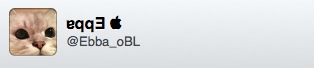
実際にどうやっているのか、順番にご紹介したいと思います。
アルファベットを逆さまにする
逆さまといっても文字を回転しているわけではない
まず理屈なのですが、逆さまになっているといっても文字に回転を加える処理を行っているわけではなく、逆さまになっているように見える文字を使っているだけだったりします。
超わかりやすいところでは「6」と「9」の関係です。
このように逆さまに見える文字に置き換える事で、あたかも180度回転したかのように表示しているわけです。
カラクリが分かった所で本題に移っていきましょう。
アルファベットを逆さまにする方法は、主に2種類です。
web サービスを利用する
Flip Title ( ǝlʇıʇ dılɟ) : write upside down – flip your words,flip your text,reverse your text,upside down text,flip title, write upside down, mirror text
Flip Title という webサービスを利用すると簡単に逆さまになった文字が出力されます。
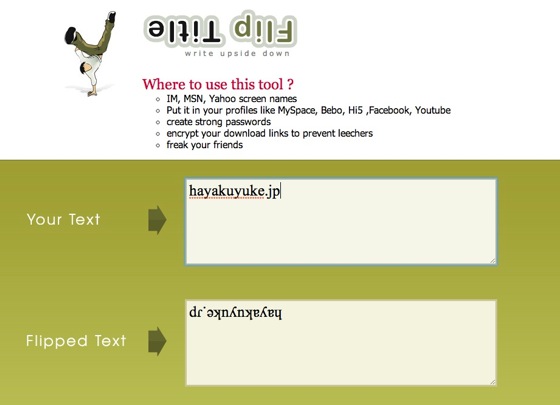
使い方は一目瞭然。上の窓に逆さまにしたい文字を入力したら、下の窓に逆さ文字が出力されます。
あとはコレをコピペすれば OK !
dɾ˙ǝʞnʎnʞɐʎɐɥ
こんな感じですね。
変換される文字が webサービスによってちょっと違う
このようなサービスはいくつかあり、それぞれであてがわれる逆さの文字が若干異なります。
しっくりこない文字もありますので、いくつかのサービスを利用してイイモノを組み合わせるといいと思います。
Lunicode というページでは逆さ文字以外にも
h⃣ a⃣ y⃣ a⃣ k⃣ u⃣ y⃣ u⃣ k⃣ e⃣ .⃣ j⃣ p⃣
こんな感じで囲い文字なども出力できるようです。使いどころは不明ですが。
利用方法はいずれも同じです。
twitter でお遊びで使うくらい?
紹介した逆さ文字ですが、使いどころといってもまぁ限られたシーンだけでしょう。
社内文書などで使ったらどんな結末が待っているか分かったもんじゃありませんので、TPO をわきまえてご利用ください。
リンゴマークの表示方法
twitter で見かけるネタついでに、リンゴマークの出し方も書いておきます。
とはいえ、これ Mac と iPhone でしか見えないはずなので、その点は踏まえた上で利用してくださいね。
Mac をお持ちの方は至って簡単。テキスト入力の状態で
shift + option + k
を入力すれば ←この通り。
Windows でご覧の方には空白になっていると思います。申し訳ない。
これは Apple Symbols というフォントに含まれている記号です。
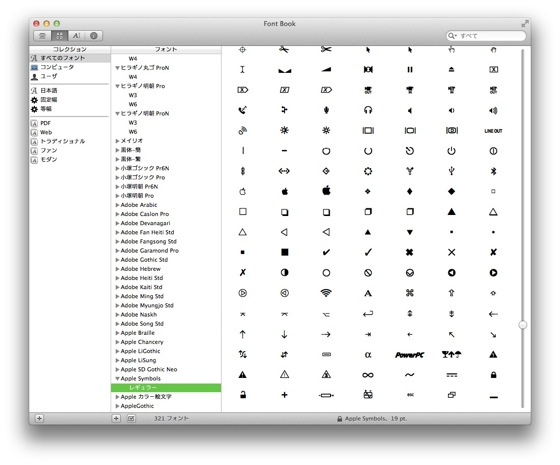
iPhone の方はとりあえずリンゴ置いときますんで、辞書登録しちゃって下さいw
まとめ
使いどころは限られますが出し方が分かると使いたくなります。ウズウズ
twitter などがちょっとだけ楽しくなる文字遊び。
試してみてはいかがでしょうか。







コメント
コメント一覧 (2件)
「意外」になっているところは、正しくは「以外」です。
Androidなので文字は見えません。
誤字のご指摘ありがとうございました。
8年以上前に書いた記事でしたが誰にも指摘されず今日を迎えていました。
修正させていただきました。